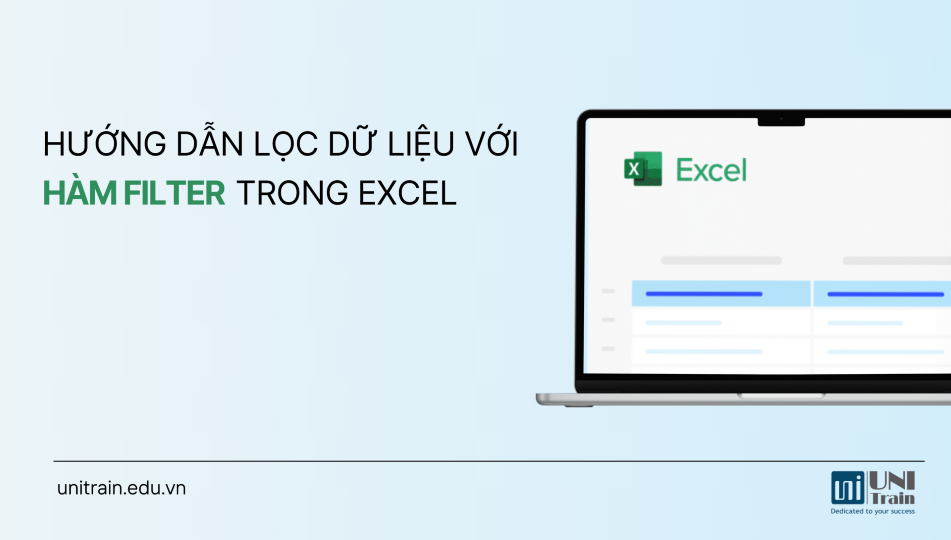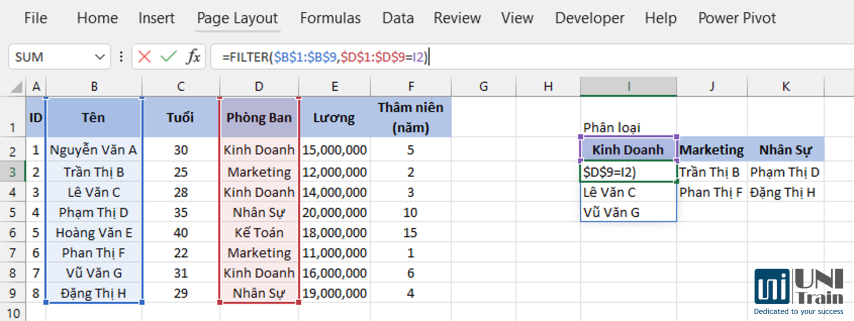Trong lĩnh vực phân tích dữ liệu, hàm FILTER của Excel là một công cụ mạnh mẽ giúp bạn lọc dữ liệu theo nhiều tiêu chí khác nhau. Việc nắm vững hàm này sẽ giúp bạn tối ưu hóa quy trình làm việc và nâng cao hiệu suất.
1. Giới thiệu về hàm FILTER
Hàm FILTER cho phép bạn trích xuất các phần tử từ một phạm vi dữ liệu dựa trên các điều kiện xác định. Cú pháp của hàm như sau:
=FILTER(array, include, [if_empty])
- array: Phạm vi dữ liệu cần lọc.
- include: Điều kiện lọc, xác định các phần tử cần trích xuất.
- [if_empty]: Giá trị trả về nếu không có phần tử nào thỏa mãn điều kiện (tùy chọn).
2.Sử dụng hàm Filter cơ bản
3. Sử dụng hàm Filter có nhiều điều kiện
AND (*)
Lọc nhân viên thuộc phòng Kinh Doanh và có thâm niên trên 4 năm
Để lọc các nhân viên thỏa mãn đồng thời hai điều kiện trên, bạn sử dụng hàm FILTER kết hợp với phép nhân (*) để biểu thị điều kiện AND:
=FILTER(A2:F9,(D2:D9=”Kinh Doanh”)*(F2:F9>4),”Không có kết quả”)
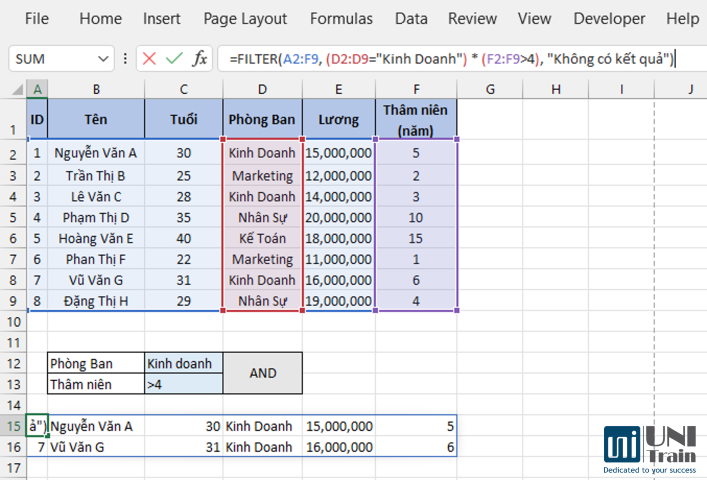
Giải thích công thức:
- D2:D9=”Kinh Doanh”: Kiểm tra xem nhân viên có thuộc phòng Kinh Doanh hay không.
- F2:F9>4: Kiểm tra xem thâm niên của nhân viên có lớn hơn 4 năm hay không.
- Phép nhân (*) giữa hai điều kiện đảm bảo rằng chỉ những nhân viên thỏa mãn cả hai điều kiện mới được chọn.
OR(*)
Lọc nhân viên thuộc phòng Marketing hoặc có lương trên 15,000,000 VNĐ
Để lọc các nhân viên thỏa mãn ít nhất một trong hai điều kiện trên, bạn sử dụng hàm FILTER kết hợp với phép cộng (+) để biểu thị điều kiện OR:
=FILTER(A2:F9, (D2:D9=”Marketing”) + (E2:E9>15000000), “Không có kết quả”)
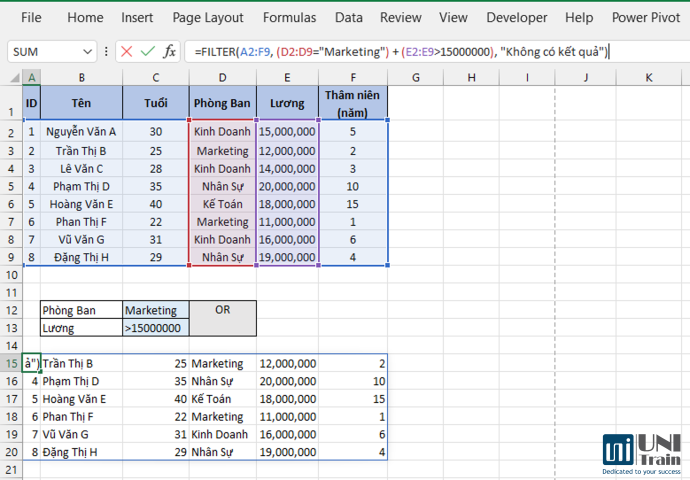
Giải thích công thức:
- D2:D9=”Marketing”: Kiểm tra xem nhân viên có thuộc phòng Marketing hay không.
- E2:E9>15000000: Kiểm tra xem lương của nhân viên có lớn hơn 15,000,000 hay không.
- Phép cộng (+) giữa hai điều kiện đảm bảo rằng nhân viên thỏa mãn ít nhất một trong hai điều kiện sẽ được lọc.
AND và OR
Để lọc các nhân viên thuộc phòng Kinh Doanh và có thâm niên trên 4 năm hoặc lương trên 15,000,000, bạn có thể kết hợp cả hai phép toán:
=FILTER(A2:F9, (D2:D9=”Kinh Doanh”) * ((F2:F9>4) + (E2:E9>15000000)), “Không có kết quả”)
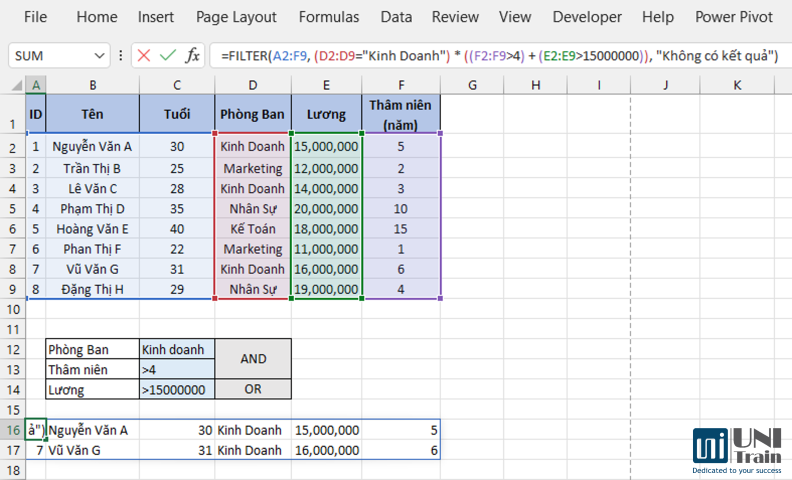
Giải thích công thức:
- (F2:F9>4) + (E2:E9>15000000): Biểu thức này trả về TRUE nếu thâm niên lớn hơn 4 năm hoặc lương lớn hơn 15,000,000.
- Phép nhân (*) với điều kiện D2:D9=”Kinh Doanh” đảm bảo rằng chỉ những nhân viên thuộc phòng Kinh Doanh và thỏa mãn một trong hai điều kiện trên mới được lọc.
4. Các lỗi thường gặp và cách khắc phục
- #CALC!: Xảy ra khi công thức không thể tính toán kết quả. Kiểm tra lại các điều kiện và phạm vi dữ liệu.
- #VALUE!: Thường do tham chiếu đến ô trống hoặc dữ liệu không hợp lệ. Đảm bảo rằng tất cả các ô được tham chiếu chứa dữ liệu hợp lệ.
- #NA: Xảy ra khi không tìm thấy giá trị phù hợp. Sử dụng tham số [if_empty] để chỉ định giá trị trả về khi không có kết quả.
- #SPILL!: Xảy ra khi kết quả của hàm không thể tràn vào các ô liền kề do đã có dữ liệu. Đảm bảo rằng vùng ô mà kết quả sẽ tràn vào đều trống.
Lưu ý: Hàm FILTER và các hàm liên quan chỉ khả dụng trong Excel 365 và các phiên bản mới hơn.
Việc thành thạo hàm FILTER và các hàm kết hợp sẽ giúp bạn nâng cao hiệu suất làm việc và phân tích dữ liệu một cách hiệu quả hơn. Hãy thực hành thường xuyên để nắm vững các kỹ năng này.
Xem Thêm:
Merge dữ liệu trong Power Query